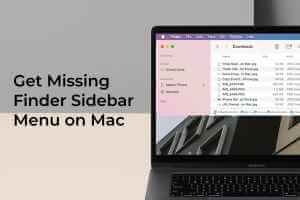Lett å flytte til Skrivebord på en Windows-datamaskin. Men hvis du nylig byttet fra en Windows-PC til en MacBook og lurer på "hvordan du bytter til skrivebordet på Mac", er vi her for å hjelpe. MacBook har også enkle, men skjulte måter å vise skrivebordet på. Du kan for eksempel trykke på bakgrunnen, bruke en styreflatebevegelse eller sette opp et Hot Corner. La oss sjekke ut alle disse måtene å vise skrivebordet på Mac.
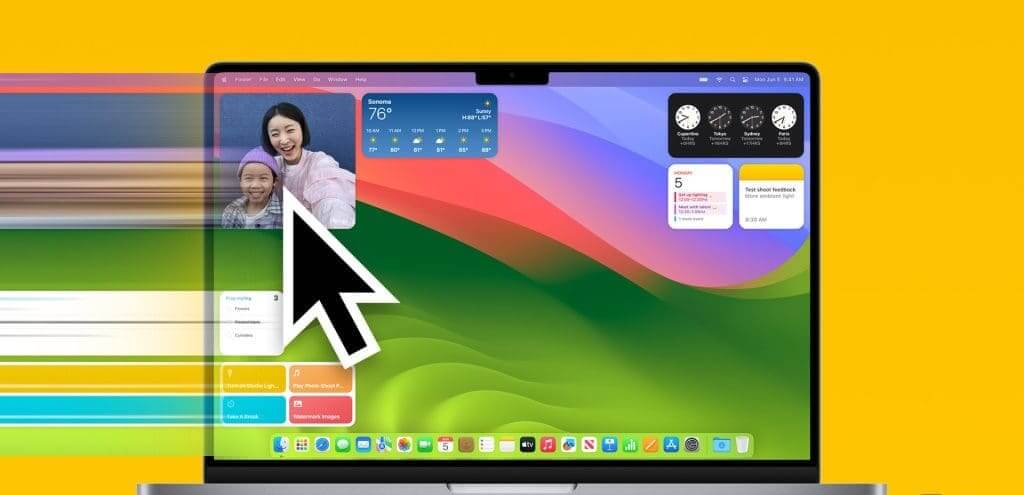
For å vise skrivebordet på en Mac, vil alle åpne vinduer være skjult. Når du vises på skrivebordet ditt, kan du se MacBook-widgets Og samhandle med den, åpne filer og programmer raskt, eller se og endre bakgrunnen.
1. Ved å klikke på bakgrunnen
med operativsystemet macOS SonomaApple har gitt en enkel måte å flytte til skrivebordet på. Alt du trenger å gjøre er å klikke på hvilken som helst del av MacBook bakgrunnsbilde din for å vise skrivebordet ditt. Klikk igjen på bakgrunnen for å skjule skrivebordet og avsløre åpne programmer.
Denne metoden har blitt testet på macOS Sonoma og fungerer bra fra alle apper og i Stage Manager også.
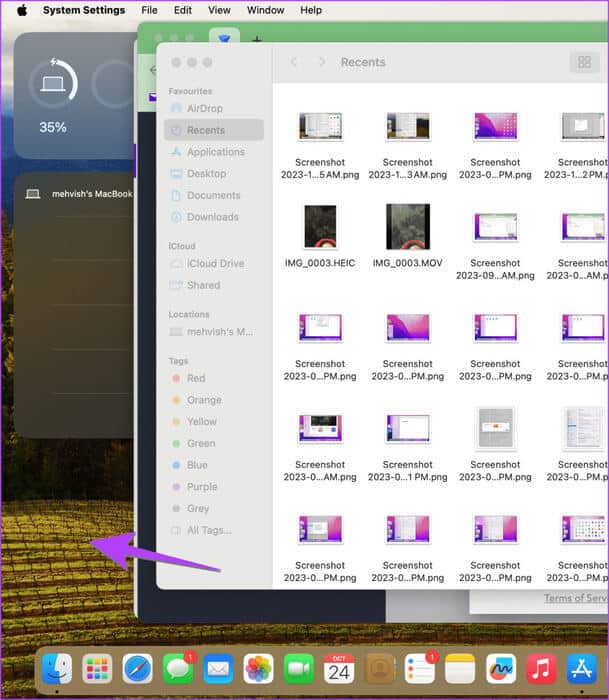
Hvis du ikke får opp skrivebordet ved å klikke på bakgrunnen, går du til Systeminnstillinger > Skrivebord og dokkingstasjon. Se etter alternativet "Klikk bakgrunnsbilde for å avsløre skrivebordet". Klikk “Bare i Stage Manager” ved siden av og velg Alltid.
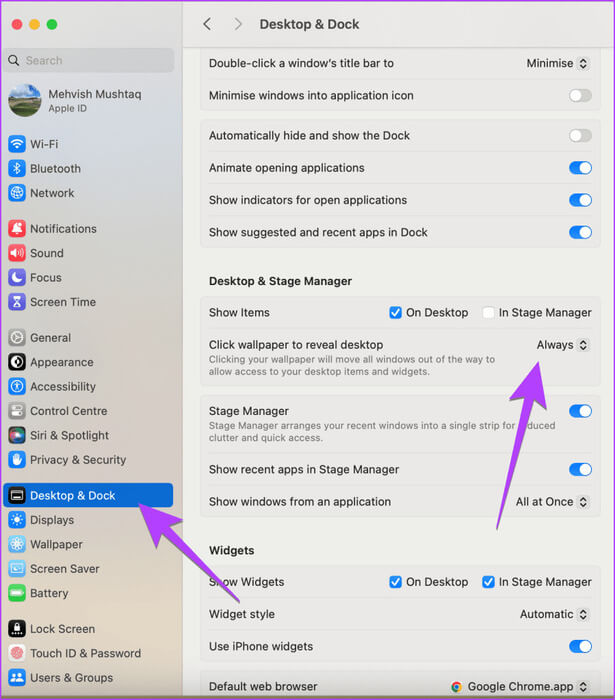
Tips: Finn ut hvordan Endre bakgrunnen på MacBook.
2. Bruk en MACOS-tastatursnarvei for å få frem skrivebordet
Hvis du foretrekker hurtigtaster, har macOS to snarveier for å vise skrivebordet. Trykk Fn + F11 eller bare F11 for å vise skrivebordet. Alternativt kan du bruke tastatursnarveien Kommando + F3 (Mission Control) for å gå til skrivebordet på MacBook.

Hvis macOS-snarveien for å vise skrivebordet ikke fungerer, går du til Systeminnstillinger > Tastatur > Tastatursnarveier. Klikk på Mission Control fra sidefeltet og kontroller at Vis skrivebord er valgt. Sørg også for at det er F11 for tastatursnarveien Vis skrivebord ved siden av.
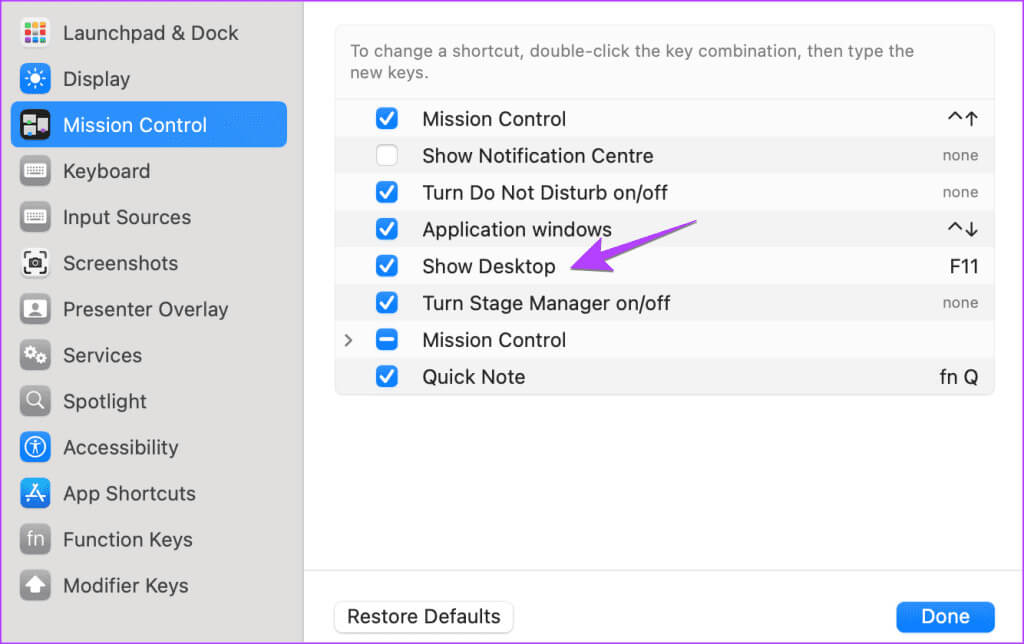
Tips: Bruk tastatursnarveiene Command + M for å minimere vinduer og Command + H for å skjule vinduer på en MacBook.
3. Se skrivebordet på Mac-en med en styreflatebevegelse
Hvis du liker å bruke bevegelser, er det en styreflatebevegelse for å vise skrivebordet på Mac-en. For å bruke visningen på skrivebordet, plasser hånden på styreflaten og dra eller skyv tre fingre bort fra tommelen (klypebevegelse med tre fingre-tommel). For å skjule skrivebordet, bruk tre-fingre-tommel-knipebevegelsen, det vil si å bringe de tre fingrene nærmere tommelen.
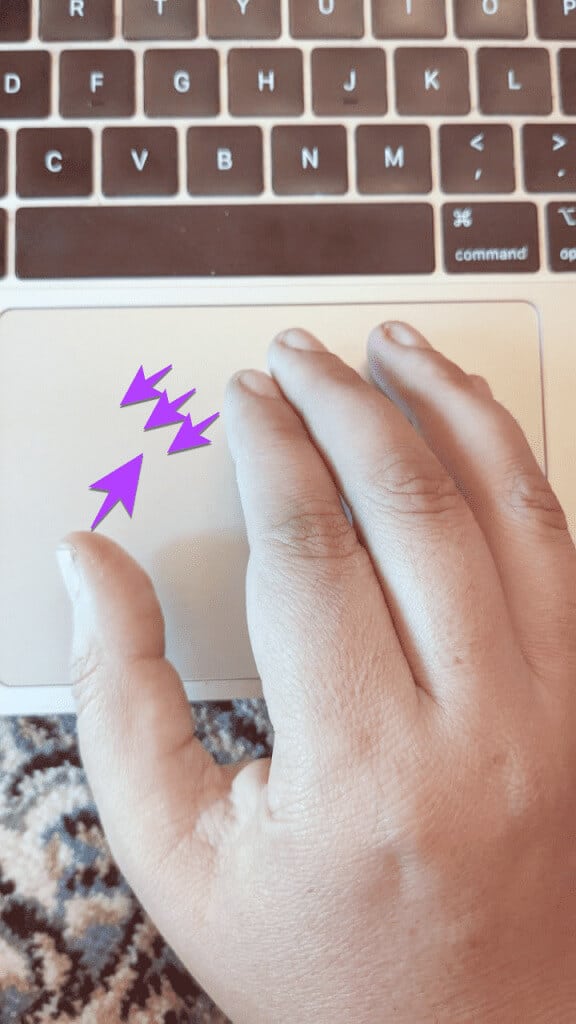
Bevegelsen er aktivert som standard, men hvis... Styreflatebevegelsen fungerer ikke, gå til Systeminnstillinger > Styreflate. Klikk på fanen “Flere bevegelser” øverst og aktiver bryteren ved siden av "Vis skrivebord".
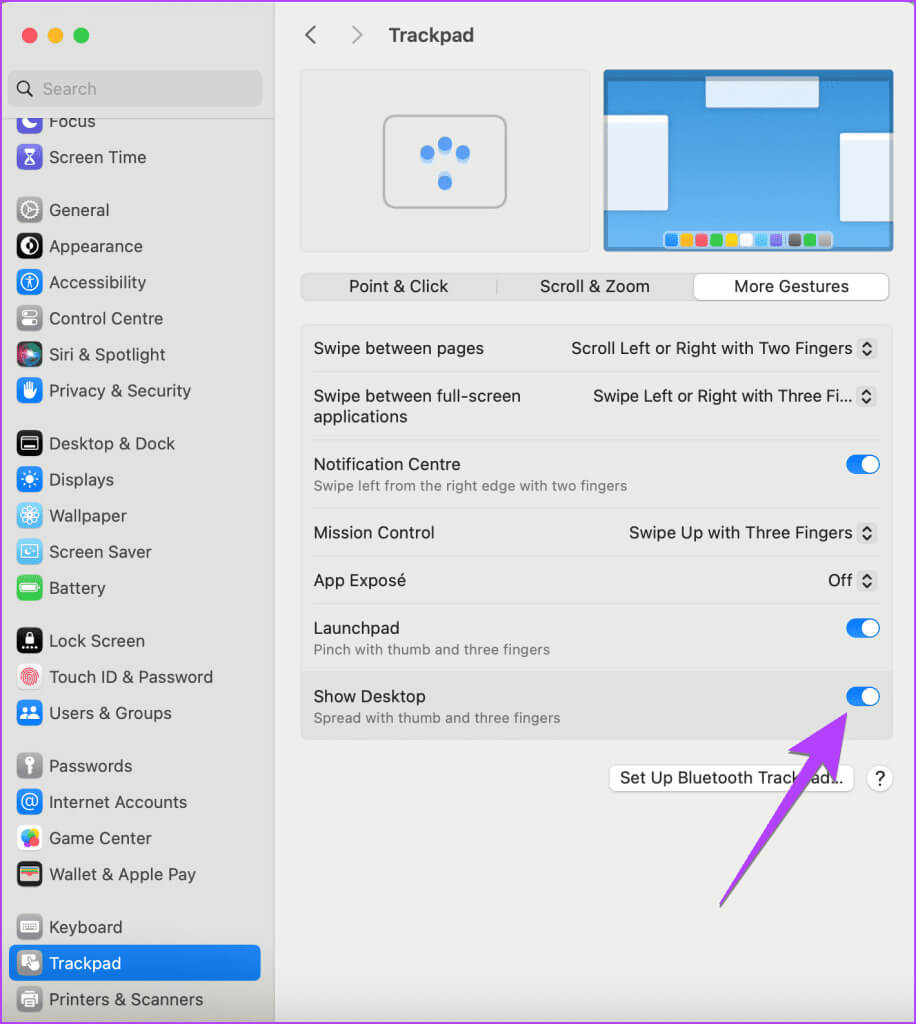
Tips: Finn ut hvordan Endre rulleretning på MacBook.
4. Fra HJØRNER
ansett som Varme hjørner En spesiell funksjon i MacBooks for å tildele spesifikke funksjoner, som Mission Control, Launchpad, Quick Note, Screen Saver, etc., til de fire hjørnene av skjermen. Du kan starte funksjonen som er tilordnet et hjørne ved å flytte markøren til det spesifikke hjørnet.
Følg disse trinnene for å sette opp skrivebordet og vise det som et Hot Corner på MacBook:
Trinn 1: åpen Systemkonfigurasjon på din MacBook.
Trinn 2: Gå til Desktop og dokkingstasjon og klikk på .-knappen Varme hjørner På bunnen.
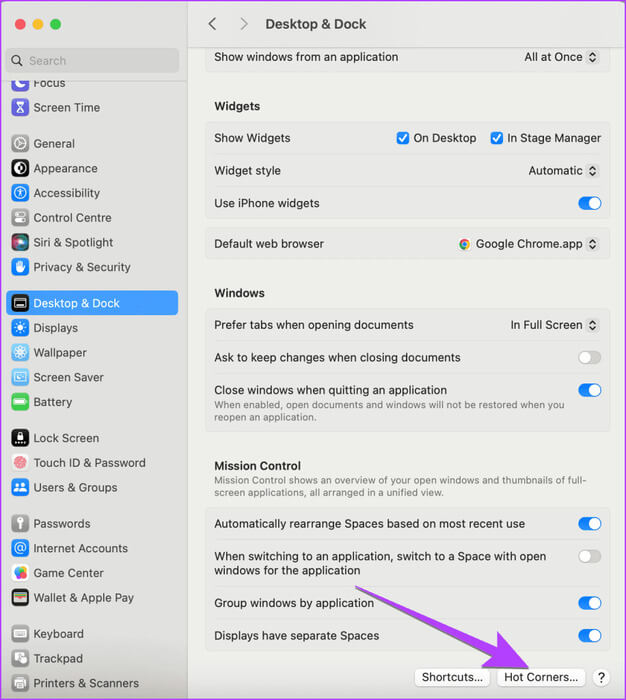
Steg 3: Klikk på rullegardinboksen ved siden av hjørnet og velg Desktop, etterfulgt av knappen "Det ble fullført".
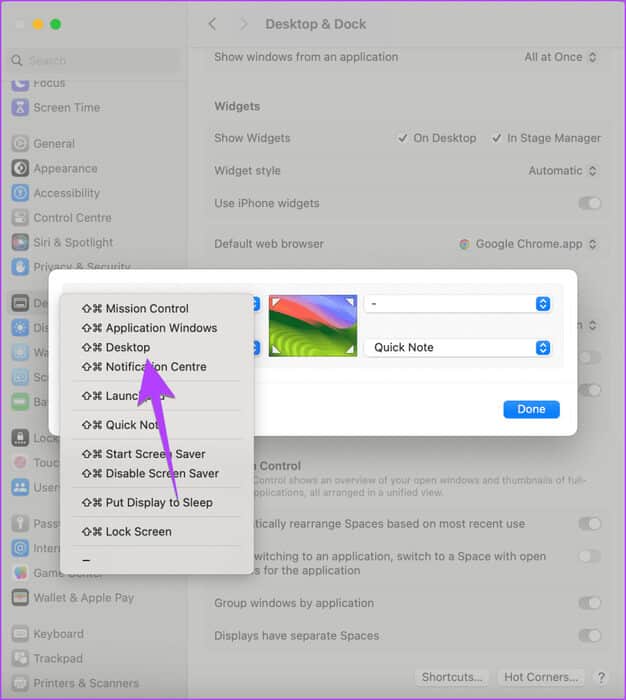
Det er det. Flytt nå markøren til hjørnet der du angir skrivebordshandlingen for å vise skrivebordet på Mac-en.
Tips: Bli kjent Slik bruker du varme hjørner på din iPhone
Bonus: Hvordan fikse appikoner eller filer som ikke vises på skrivebordet eller teaterbehandleren
kan være Du ser ikke skrivebordselementer Slik som applikasjons- og harddiskikonene i Stage Manager som standard. Men hvis du ikke ser dem på ditt vanlige skrivebord også, bør du aktivere Vis elementer-innstillingen som vist nedenfor.
Trinn 1: Gå til Systemkonfigurasjon og klikk Desktop og dokkingstasjon.
Trinn 2: Gå til seksjon Desktop & Stage Manager Merk av i boksen på skrivebordet for å vise elementer på skrivebordet.
Hvis du vil vise det i Stage Manager også, merk av i boksen "I Stage Manager".
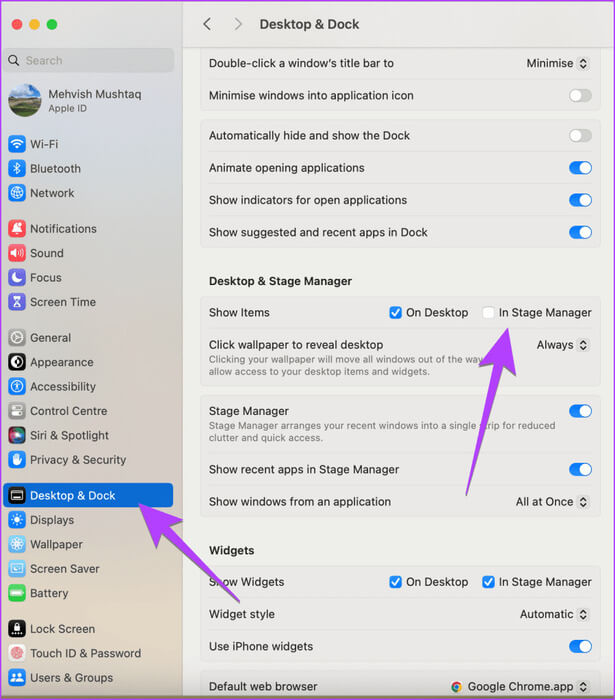
Tips: Bli kjent Hvordan fikse Stage Manager som ikke fungerer på Mac
Bli kjent med MacBook-en din
Det var de enkle måtene å vise skrivebordet på MacBook. Før du går, bli kjent Plasser datamaskinen min på MacBook. Vet også Hvordan redigere skjermbilder på Mac.